Tässä oppaassa keskitytään tapoihin lisätä käyttäjiä ja poistaa käyttäjiä CentOS 8 -käyttöjärjestelmissä.
Käyttäjien lisääminen ja poistaminen on yksi perustehtävistä, jotka saatat joutua suorittamaan aloittaessasi tuoretta CentOS 8 -käyttöjärjestelmää.
Kun palvelimesi koko kasvaa, saatat haluta lisätä uusia käyttäjiä. Saatat myös haluta heille tiettyjä oikeuksia, kuten esimerkiksi sudo-oikeudet.
Toisaalta saatat haluta poistaa joitakin käyttäjiä isännästäsi. Turvallisuussyistä on parempi jättää käyttäjätilit vain henkilöille, jotka todella käyttävät palvelinta päivittäin.
Tässä ohjeessa käymme läpi kaikki tavat lisätä ja poistaa käyttäjiä CentOS 8:ssa.
Sisällysluettelo
- Vedellytykset
- Käyttäjän lisääminen CentOS 8:ssa komennolla adduser
- Käyttäjän lisääminen CentOS 8:ssa GNOME-työpöydän avulla
- Käyttäjän lisääminen CentOS 8:lla useradd-ohjelmalla
- Tarkista, että käyttäjäsi on lisätty
- Käyttäjän poistaminen CentOS 8:lla käyttämällä komentoa deluser
- Sudo-käyttäjän poistaminen visudolla
- Käyttäjän poistaminen GNOME-työpöydän avulla
- Johtopäätös
Vedellytykset
Voidaksesi lisätä uusia käyttäjiä CentOS 8:ssa, sinun täytyy olla sudo-käyttäjä, eli sinun täytyy kuulua wheel-ryhmään.
Jos olet utelias siitä, miten lisätä uusia käyttäjiä sudo-käyttäjiin CentOS 8:lla, voit seurata aiheesta kirjoittamaamme opetusohjelmaa.
Tarkistaaksesi sudo-oikeutesi, suorita seuraava komento
$ sudo -lJos näet seuraavan tulosteen, olet valmis.
Käyttäjän lisääminen CentOS 8:ssa komennolla adduser
Ensimmäinen tapa lisätä käyttäjiä CentOS 8:ssa on adduser-komennon käyttäminen.
Adduser on hyvin samankaltainen kuin useradd-komento, mutta se tarjoaa vuorovaikutteisemman tavan lisätä käyttäjiä CentOS 8-palvelimelle.
Yleisesti kannattaa käyttää adduser-komentoa useradd-komennon sijaan (kuten useradd-man-sivu itse suosittelee)
Käyttäjän lisäämiseksi CentOS 8:ssa suorita tämä komento
$ sudo adduser userAdding user 'user'Adding new group 'user' (1007)Adding new user 'user' (1005) with group 'user'Creating home directory '/home/user'Copying files from '/etc/skel'Sinua pyydetään valitsemaan salasana käyttäjälle
New password: <type your password>Retype new password: <retype your password>Changing the user information for rickySitten sinua pyydetään määrittelemään joitain tarkempia tietoja uudesta käyttäjästäsi.
Voit halutessasi jättää joitakin arvoja tyhjiksi painamalla Enter-näppäintä.
Enter the new value, or press ENTER for the default Full Name : Room Number : Work Phone : Home Phone : Other : Viimeiseksi sinulta kysytään, ovatko annetut tiedot oikein. Paina vain “Y” lisätäksesi uuden käyttäjän.
Is the information correct? YNyt kun käyttäjäsi on luotu, voit lisätä sen pyörä-ryhmään (jota kutsutaan myös nimellä sudoers) tehdäksesi siitä järjestelmänvalvojan käyttäjän.
Käyttäjän lisääminen CentOS 8:ssa GNOME-työpöydän avulla
Jos olet asentanut Centos 8:n GNOME-työpöydän kanssa, on myös olemassa keino luoda käyttäjä suoraan käyttöliittymäympäristöstä.
Etsi Sovellukset-välilehdeltä “Asetukset”.
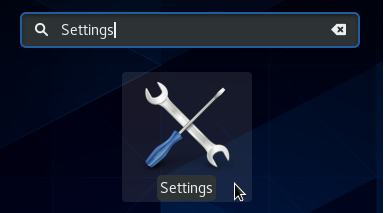
Napsauta Asetukset-ikkunassa “Tiedot”-vaihtoehtoa.
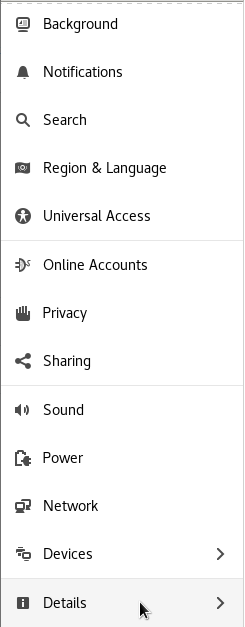
Valitse “Tiedot”-vaihtoehto ja napsauta sitten “Käyttäjät”.
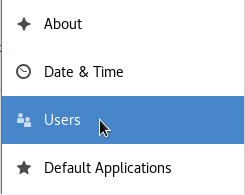
Napsauta ikkunan oikeassa yläkulmassa “Unlock”-painiketta.
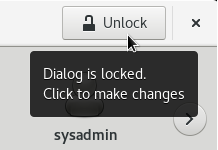
Syötä salasanasi, ja ylävalikossa pitäisi nyt näkyä “Add User”-vaihtoehto.
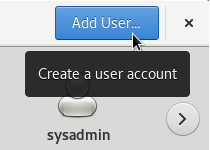
Seuraavassa ikkunassa sinulta kysytään, haluatko luoda etuoikeutetun tilin vai et (joko sudo-oikeuksilla vai ei).
Varmista, että täytät koko nimi-kentän ja käyttäjänimi-kentän.
Voit määrittää salasanan, tai voit antaa käyttäjän päättää salasanansa seuraavalla kirjautumiskerralla.
Kun olet valmis, klikkaa “Lisää” luodaksesi käyttäjän.
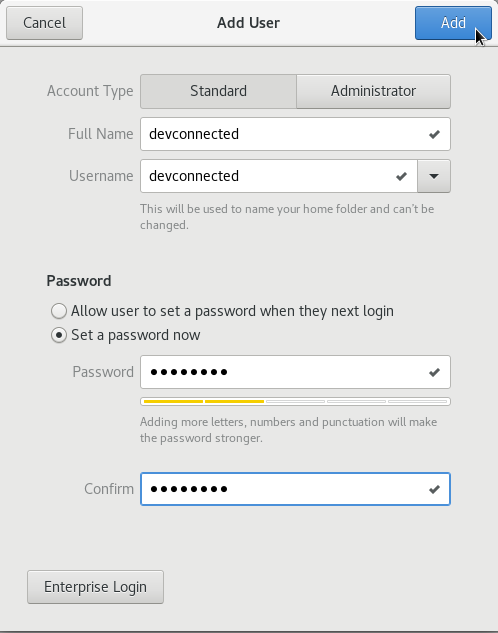
Onnittelut, tilisi luotiin onnistuneesti.
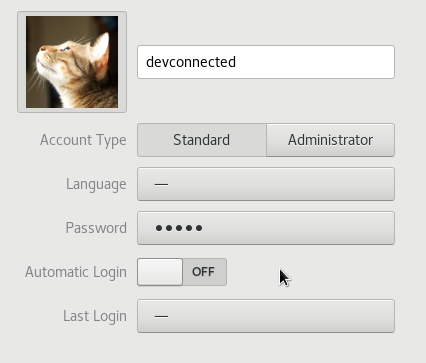
Käyttäjän lisääminen CentOS 8:lla useradd-ohjelmalla
$ sudo useradd <username>Käyttäjälle voi antaa salasanan käyttämällä -p-lippua, mutta sitä ei suositella, koska muut käyttäjät näkevät salasanan.
Käyttäjälle voi antaa salasanan passwd-komennolla.
$ sudo passwd <username>New password:Retype new password:passwd: password updated successfullyTarkista, että käyttäjäsi on lisätty
Tarkistaaksesi, että käyttäjäsi on luotu Linuxissa, suorita seuraava komento.
$ cat /etc/passwd | grep <user><user>:x:1000:1000:user,,,:/home/user:/bin/bashtai
$ cat /etc/passwd | grep <user> | cut -d: -f1<user>Jos tämän komennon kohdalla ei ole merkintöjä, varmista, että käyttäjäsi on luotu adduser-komennolla.
Käyttäjän poistaminen CentOS 8:lla käyttämällä komentoa deluser
Käyttäjän poistamiseksi CentOS 8:lla on käytettävä komentoa deluser.
$ sudo deluser <username>Jossain tapauksissa voit ehkä halutessasi poistaa käyttäjän kotihakemistoineen.
Tässä tapauksessa sinun on lisättävä -remove-home-vaihtoehto.
Jos et määritä tätä vaihtoehtoa, kyseiselle käyttäjälle kuuluvat tiedostot säilyvät tiedostojärjestelmässä.
$ sudo deluser --remove-home <username>Looking for files to backup/removeRemoving user 'user'Warning: group 'user' has no more members.Done.Poistaaksesi kaikki käyttäjään liittyvät tiedostot, käytä -remove-all-files-parametria.
$ sudo deluser --remove-all-files <username>Sudo-käyttäjän poistaminen visudolla
Jos olet poistanut sudo-käyttäjän CentOS 8:ssa, on hyvin todennäköistä, että käyttäjäsi on edelleen olemassa sudoers-tiedostossa.
Poistaaksesi käyttäjän sudoers-tiedostosta, suorita visudo.
$ sudo visudoEtsi juuri poistamaasi käyttäjää vastaava rivi ja poista tämä rivi.
<username> ALL=(ALL:ALL) ALLTallenna tiedosto, niin käyttäjän ei pitäisi enää kuulua sudo-ryhmään.
Käyttäjän poistaminen GNOME-työpöydän avulla
Käyttäjäpaneelista, jota käytimme aiemmin käyttäjän luomiseen, etsi ikkunan alareunasta vaihtoehto “Poista käyttäjä”.
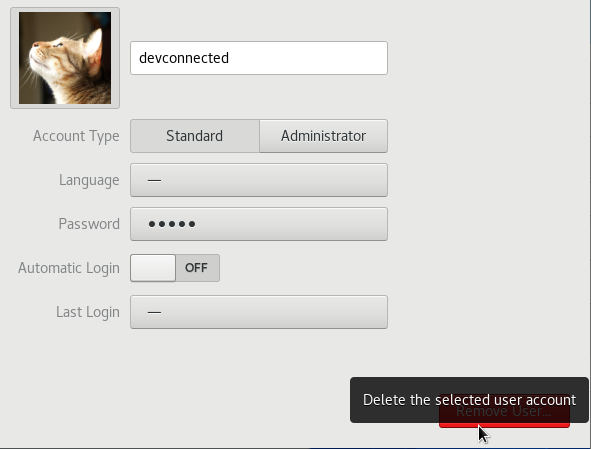
Huomautus : sinun on avattava paneelin lukitus, jotta voit suorittaa tämän toiminnon.
Klikkaamalla “Poista käyttäjä” -painiketta sinulta kysytään, haluatko säilyttää tämän käyttäjän omistamat tiedostot. Tässä tapauksessa valitsen tiedostojen poistamisen.
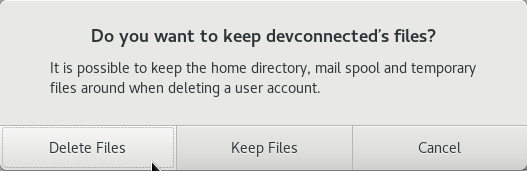
Johtopäätös
Kuten huomaat, käyttäjien lisääminen ja poistaminen CentOS 8:ssa on melko yksinkertaista.
Jos olet kiinnostunut Linuxin hallinnasta, meillä on täydellinen osio, jossa on yksityiskohtaisia artikkeleita aiheesta.
Lue se varmasti, jotta voit ymmärtää monimutkaisia käsitteitä Linux-järjestelmän hallinnasta.
